Android Auto برنامه ای است که به شما اجازه می دهد تلفن هوشمند شما با اتومبیل شما کار کند ، گویی یک سیستم است. هنگامی که کار می کند ، یک روش درخشان برای اجرای موسیقی ، GPS و برنامه های ارتباطی شما بر روی یک سیستم است.
وقتی کار نمی کند یا دائماً خراب می شود ، ممکن است احساس کنید که با وسیله نقلیه خود می جنگید. در اینجا برخی از اصلاحات رایج وجود دارد که اگر Android Auto کار نمی کند می توانید امتحان کنید.
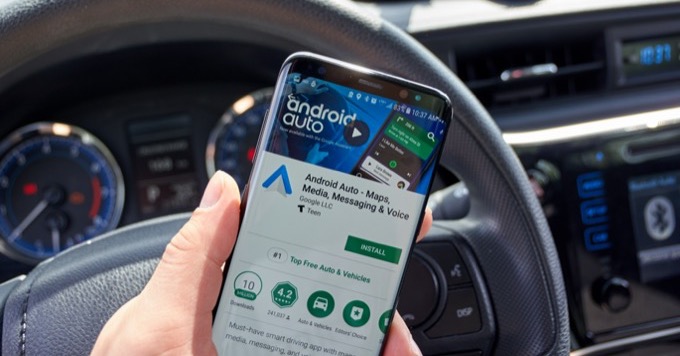
1 آیا اتومبیل شما سازگار است؟
اولین و مهمترین چیزی که باید ایجاد کنید این است که آیا ماشین از Android Auto پشتیبانی می کند شماست. ممکن است فقط از استاندارد سیب کارپلی رقیب پشتیبانی کند یا در غیر اینصورت با وسیله نقلیه شما ناسازگار باشد.
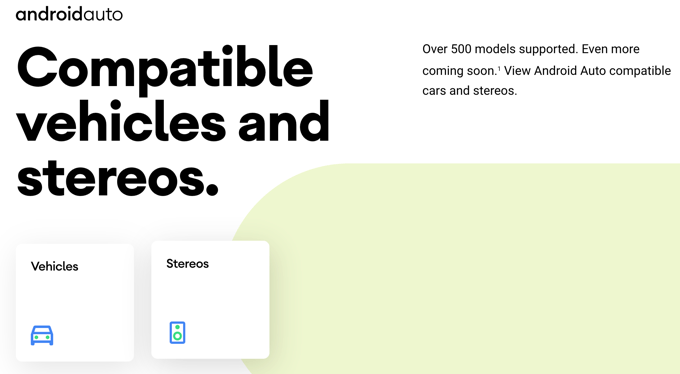
2. آیا به اتومبیل مناسب متصل می شوید؟
اگر تلفن خود را طوری تنظیم کرده اید که به صورت بی سیم با بیش از یک ماشین کار کند ، Android Auto ممکن است به صورت بی سیم به یک ماشین اشتباه متصل شود. قبل از اینکه با ناراحتی موهای خود را پاره کنید ، بررسی کنید که آیا واقعاً به اتومبیلی که قصد آن را دارید متصل هستید.
3. تلفن خود را مجدداً راه اندازی کنید
این اساسی ترین مرحله عیب یابی برای هرگونه مشکل مرتبط با Android است. تلفن خود را خاموش کرده و سپس دوباره روشن کنید. برای تلفن های قدیمی Android بسیار ساده است مانند پایین نگه داشتن دکمه روشن / خاموشبرای خاموش کردن گوشی. در مدل های جدید ، سایه اعلانرا به پایین بکشید ، نماد روشن / خاموشرا انتخاب کنید و سپس خاموش کردنیا شروع مجددرا انتخاب کنید .
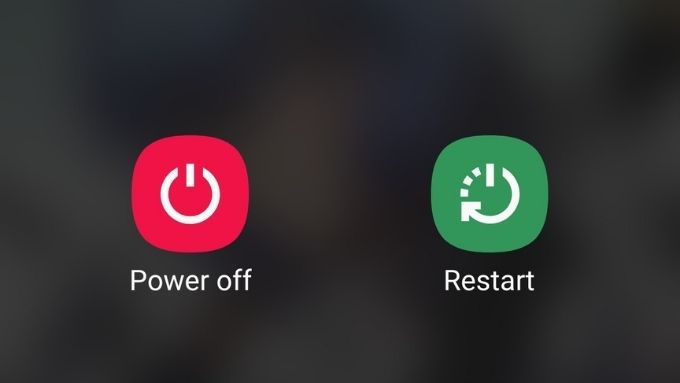
امیدوارم بعد از روشن کردن مجدد تلفن ، همه کارها همانطور که پیش بینی شده کار می کنند.
4. تلفن متفاوتی را امتحان کنید
مهمترین قسمت در هر فرآیند عیب یابی جداسازی محل مشکل است. بنابراین اگر به تلفن اندرویدی دیگری با Android Auto دسترسی دارید ، سعی کنید از آن با ماشین خود استفاده کنید. اگر مشکل مشابهی را نیز به نمایش بگذارد ، به شما کمک خواهد کرد تلفن شما به عنوان یک مشکل رد شود.
اگر تلفن نیست ، این بدان معناست که می توانید توجه خود را بر روی سیستم های خودرو متمرکز کنید. اگر با استفاده از تلفن اندرویدی دیگری کار می کند ، این نشان می دهد که این مسئله در برخی موارد از گوشی است. نباید فراموش کنیم که اتصال به خودی خود جزئی از Android Auto نیز هست که ما را به رفع مشکل بعدی می رساند.
5. در صورت امکان از اتصال USB استفاده کنید

Android Auto اکنون از نوع بی سیم برخوردار است که همانطور که تصور می کنید بسیار راحت است. با این حال ، هر اتصال بی سیم ذاتاً از یک اتصال سیمی کمتر قابل اعتماد است. اگر از طریق حالت بی سیم Android Android عملکرد flakey را دریافت می کنید ، به جای آن به اتصال کابل بروید.
6. از کابل بهتر
استفاده کنید چندین کابل مختلف را با Android Auto امتحان کرده ایم و همه آنها یکسان نیستند. برخی از کابلهای USB با کیفیت پایین می توانند باعث قطع ارتباط شوند. در صورت امکان ، سعی کنید از کابل با کیفیت بالاتر یا کابل متفاوت استفاده کنید. با این کار می توان انواع و اقسام قابلیت اطمینان را برطرف کرد.

همچنین به این نکته توجه کنید که آیا کابل در نقطه ای که به تلفن متصل است به راحتی و ایمن نشسته است. اگر تلفن به گونه ای قرار گرفته باشد که باعث ایجاد فشار در اتصال شود ، ممکن است هنگام رانندگی خودرو از روی دست اندازهای جاده ، قطع ارتباط صورت گیرد.
7. سیستم اطلاعات و سرگرمی خود را دوباره راه اندازی یا بازنشانی کنید
بسته به نحوه کارکرد سیستم سرگرمی و سرگرمی خودرو ، ممکن است هر بار که وارد سیستم شوید و کلید را بچرخانید ، یک بوت راه اندازی تمیز انجام ندهد. بنابراین لازم است در کتابچه راهنمای خود جستجو کنید که آیا روش مشخصی برای راه اندازی مجدد سیستم وجود دارد.
8. حافظه پنهان Android Auto را پاک کنید
بسیاری از برنامه های Android دارای حافظه پنهانی هستند که شامل پرونده های موقت مورد نیاز برای مواردی مانند تأیید اعتبار یا تنظیمات سفارشی است. اگر حافظه پنهان خراب شود یا در غیر این صورت عملکرد نامناسبی داشته باشد ، می تواند باعث خرابی برنامه ها شود یا به طور قابل اعتماد کار نکند. تنظیم مجدد حافظه پنهان برای برنامه ای مانند Android Auto آسان است. لطفاً بخاطر داشته باشید که مراحل دقیق می تواند از یک مارک تلفن Android به مارک دیگر متفاوت باشد:
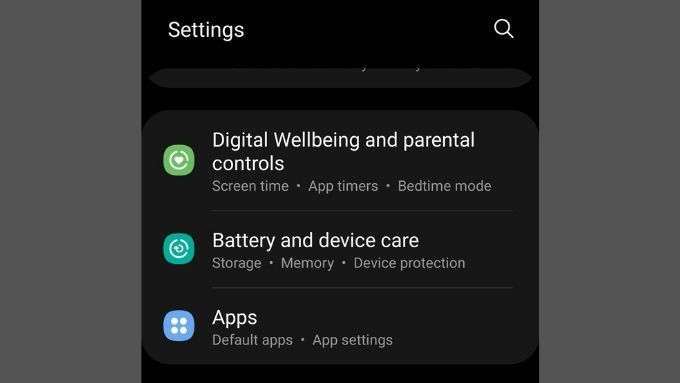
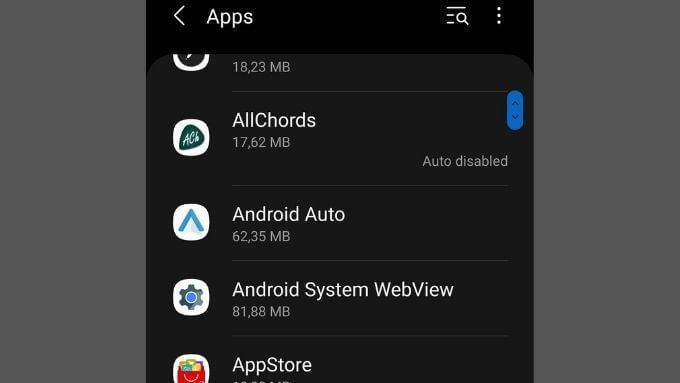
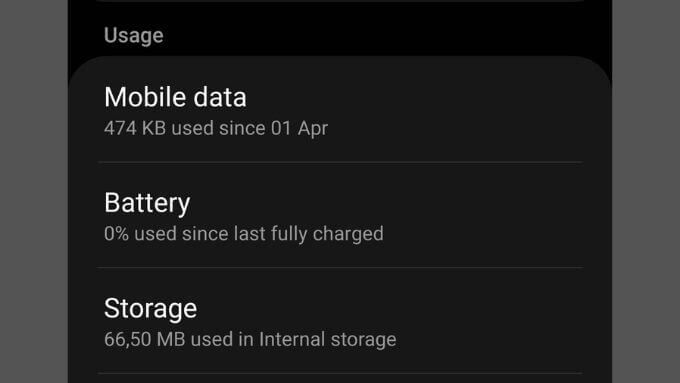
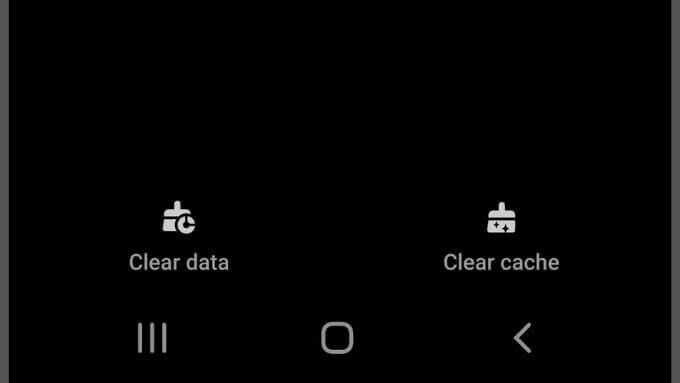
همچنین ممکن است بخواهید برنامه را ببندید و سپس دوباره آن را باز کنید تا تغییرات کاملاً تأثیرگذار باشد.
9. همه موارد را به روز کنید
اگر Android Auto قبلاً خوب کار می کرد ، اما پس از آن شروع به عدم موفقیت کرد ، باید برخی از موارد را به روز کنید.
ابتدا بررسی کنید که آیا تلفن شما به روزرسانی معلق دارد یا خیر. منوی تنظیماترا باز کرده و به دنبال منوی بروزرسانی نرم افزاربگردید. مکان دقیق این ممکن است از یک مارک تلفن دیگر متفاوت باشد. در صورت وجود به روزرسانی درانتظار ، آنها را نصب کنید.
بعد ، باید بررسی کنید که Android Auto خود به روز باشد. فروشگاه Google Playرا باز کرده و Android Autoرا جستجو کنید. اگر به روزرسانی در دسترس باشد ، یک دکمه بروزرسانی وجود دارد.
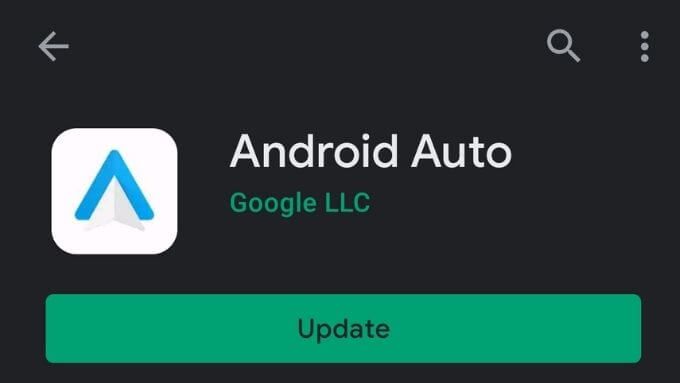
در آخر ، برای برنامه هایی که با Android Auto استفاده می کنید همین کار را انجام دهید. به عنوان مثال ، اگر از نقشه های گوگل برای پیمایش استفاده می کنید ، مطمئن شوید که برنامه Google Maps شما به روز است.
10. اتومبیل خود را به روز کنید
گرچه این ایده برای بسیاری از افراد ایده جدیدی است ، شما همچنین می توانید سیستم عامل سرگرمی و سرگرمی خودرو خود را به روز کنید. با کشف اشکالات یا افزودن ویژگی های جدید در Android Auto ، سازندگان خودرو نرم افزار جدیدی را برای وسایل نقلیه خود منتشر می کنند.
فرآیند دقیق مورد نیاز برای دنبال کردن در کتابچه راهنمای شما وجود خواهد داشت ، اما به طور کلی احتمالاً یک فایل میان افزار به روز شده را بارگیری کنید و سپس آن را در درایو USB کپی کنید. سپس آن درایو را به همان درگاهی که برای Android Auto استفاده می کنید متصل کرده و از داخل منوها به روزرسانی را آغاز می کنید.
11. Android Auto را حذف نصب و نصب مجدد کنید
گاهی اوقات ممکن است یک برنامه خراب شود ، در این صورت حذف آن و سپس نصب مجدد آن می تواند راه حل باشد. آنچه باید انجام شود در اینجا است:
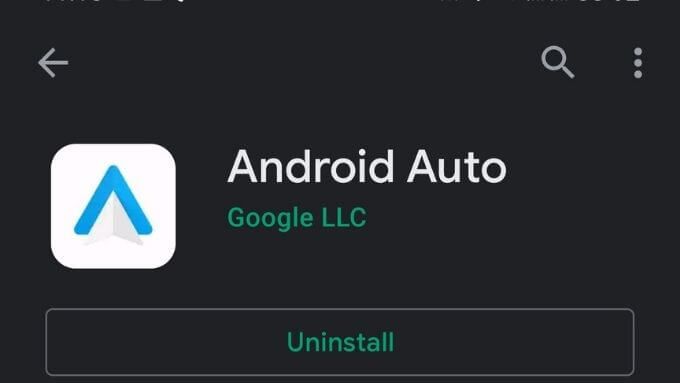

اگر در واقع مشکل فساد برنامه بود ، اکنون برای اجرای Android Auto مشکلی نخواهید داشت.
اگر همه موارد دیگر از کار افتاد ، Android Auto را برای صفحه های تلفن امتحان کنید
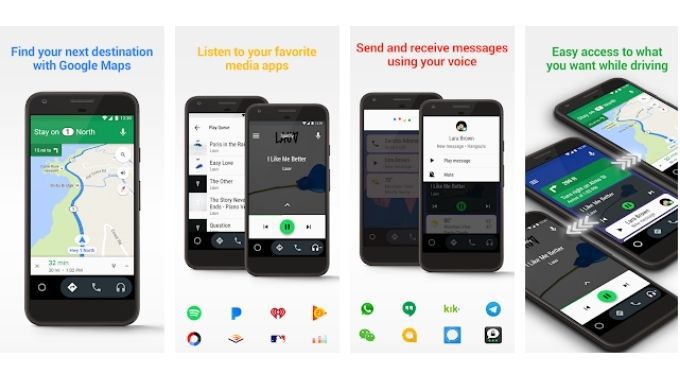
اگر معلوم شود که سیستم سرگرمی و سرگرمی ماشین شما فقط با Android Auto کار نمی کند ، این بدان معنا نیست که شما باید کاملاً از آن دست بکشید. نسخه ای از برنامه به نام Android Auto برای صفحه های تلفن وجود دارد که می توانید با تلفن نصب شده روی داشبورد خود از آن استفاده کنید. به زیبایی یکپارچه سازی مناسب با سیستم های اتومبیل شما نیست ، اما همچنان کار را به همان ترتیب انجام می دهد.